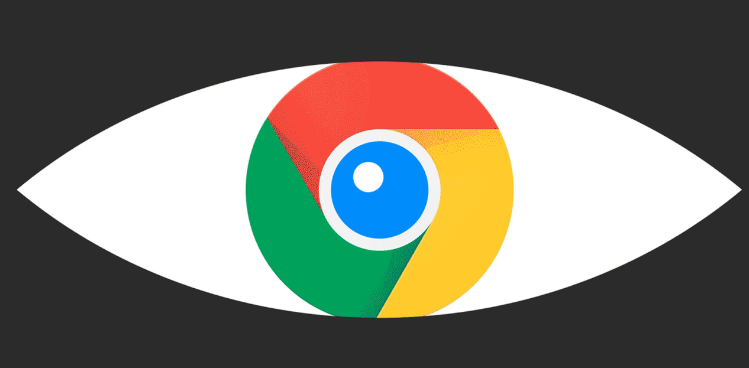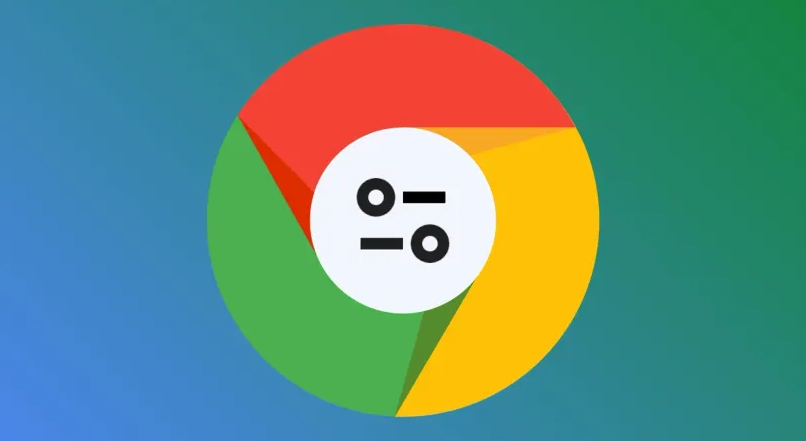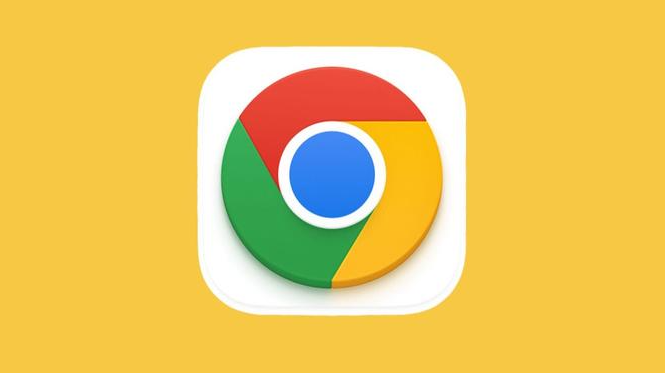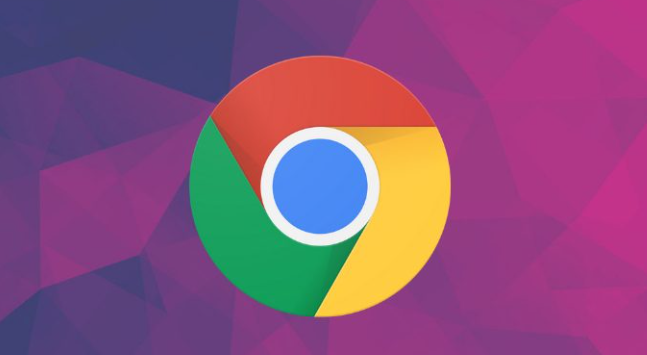1. 加载项过多对下载页面响应的影响:Chrome浏览器的加载项包括插件、扩展程序等。当这些加载项过多时,会占用大量的系统资源,如内存和CPU。这可能导致浏览器在处理下载页面请求时,资源分配不足,从而出现响应缓慢的情况。例如,一些插件可能会在后台进行数据同步或执行其他复杂任务,消耗大量资源,影响下载页面的加载速度。
2. 其他可能影响下载页面响应的因素:网络环境是影响下载页面响应速度的重要因素。如果网络带宽不足、信号不稳定或存在网络拥堵,会导致下载页面的数据传输缓慢,从而出现响应延迟。浏览器缓存和Cookie积累过多也可能影响页面响应速度。随着时间推移,Chrome会积累大量缓存、Cookie以及浏览历史等数据,这些数据可能会拖慢浏览器的运行速度,包括下载页面的响应速度。此外,Chrome浏览器默认采用单线程下载方式,这也可能会限制下载速度,导致下载页面响应缓慢。
3. 解决方法:可以尝试禁用一些不必要的插件和扩展程序,以释放系统资源,提高下载页面的响应速度。具体操作是打开Chrome浏览器,点击右上角的三个点图标,选择“更多工具”,然后点击“扩展程序”,在扩展程序页面中,逐个禁用已安装的扩展程序,然后重新尝试打开下载页面,看是否能够解决问题。定期清理浏览器缓存和Cookie,也有助于提升页面响应速度。可点击右上角的三点菜单图标,选择“更多工具”-“清除浏览数据”,在弹出的窗口中,可选择清除的时间范围,勾选“浏览记录”“Cookie及其他网站数据”和“缓存的图片和文件”,然后点击“清除数据”按钮。还可以尝试启用多线程下载来提高下载速度。在Chrome地址栏输入chrome://flags/enable-parallel-downloading并回车,将标黄的选项改为“Enabled”,重启浏览器即可。
综上所述,通过以上步骤和方法,您可以在Google Chrome浏览器中灵活地进行下载路径权限冲突自动修复的操作与管理,提升整体的使用体验。这些方法不仅简单易行,而且能够帮助您更好地管理和优化浏览器的使用,确保浏览任务的顺利完成和数据的完整性。